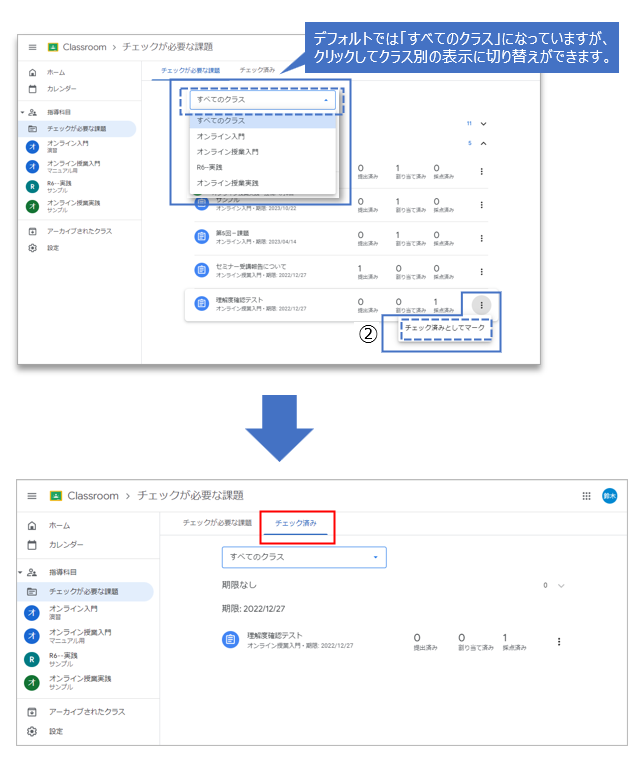(前ページ)授業の作成 Part 2
目次
1.課題の一覧
「採点」をクリック


・ⓐ 課題の「円形マーク(メニュー)」から、課題の編集や返却が可能
・ⓑ 学生が提出した課題の「円形マーク(メニュー)」から、その内容の表示が可能
2.成績をCSVに出力しダウンロード
➀出力したい課題をクリック

②『歯車マーク』をクリック
③「〇〇の成績をCSV形式でダウンロード」をクリック

④CSVファイルを Excel で開く

▮CSVファイルが文字化けしている場合
➀EXCELの「ファイル」メニュー「新規」より、「空白のブック」を開く

②「データ」タブの ③「テキストまたはCSVから」を選択しダウンロードしたファイル ④を「インポート」

⑤文字コード「65001:Unicode(UTF-8)」を選択し「読み込み」

文字化けせずに開けます
3.学生の課題をまとめて確認する
※この機能は、PC版Classroomでのみ利用できます。
➀左側のメニューから「チェックが必要な課題」をクリック

②三点リーダーから「チェック済みとしてマーク」をクリックすることで「チェック済み」タブへ移動します。